Aggiornamento del software
Se il produttore mette a disposizione un software aggiornato per l'inverter, esso può essere caricato nell'inverter. Il software viene così aggiornato. Per verificare la disponibilità degli aggiornamenti, consultare il sito internet del costruttore nell'area download o avviare l'aggiornamento direttamente tramite l’app KOSTAL PIKO CI.
Procedura
Usare uno smartphone o un tablet con l'app KOSTAL PIKO CI installata. Procedere come segue:
- Avviare l'app KOSTAL PIKO CI sullo smartphone/ tablet che si usa per la messa in servizio.
- Scaricare i file di aggiornamento dal server tramite il pulsante SCARICARE I FILE DI AGGIORNAMENTO.
- Collegarsi alla rete WLAN dell'inverter.
- Prendere nota del modello e del numero seriale dell'inverter su cui deve essere installato l'aggiornamento. Queste informazioni sono riportate sulla targhetta.
- Attivare la funzione WiFi/WLAN sullo smartphone/tablet richiamando le impostazioni WiFi/WLAN.
- Individuare la rete WLAN dell'inverter sul tablet o sullo smartphone, quindi selezionarla.
L'SSID dell'inverter è composto dal tipo e dal numero seriale dell'inverter.
Esempio: PIKO_CI_50_12345678 - Inserire la password dell'inverter e confermare i dati inseriti.
INFO
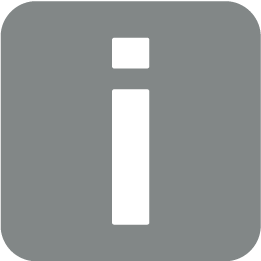
La password di default è 12345678. Si consiglia di cambiarla dopo la prima messa in servizio.
Se la password WLAN è stata dimenticata, reimpostare il valore di default della password premendo il tasto di reset, sotto la copertura del pannello COM2.
- Rispondere sì quando viene chiesto se si desidera rimanere permanentemente connessi alla rete.
INFO
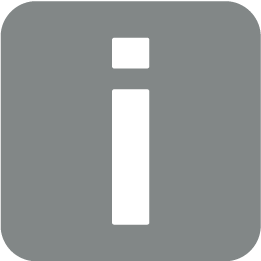
La domanda non compare sempre e dipende dal Sistema operativo dello smartphone/tablet.
- Tornare all'app KOSTAL PIKO CI e stabilire il collegamento tra smartphone/tablet e inverter premendo START e selezionando l’inverter.
- L'utente deve essere cambiato per poter installare l'aggiornamento. Selezionare la voce di menu Impostazioni > Gestione utenti >Cambia utente.
- Immettere la password dell'installatore e selezionare Accesso come installatore. Se non è ancora stata assegnata una nuova password, la password predefinita per l'installatore è superadmin.
INFO
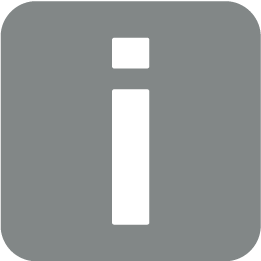
La password predefinita per il programma di installazione è superadmin.
Con questo utente è possibile effettuare una serie di impostazioni nei confronti dell’operatore dell’impianto, come ad esempio impostazioni di rete, limitazioni di potenza o direttive di rete.
Si consiglia di cambiare questa password dopo la prima messa in servizio.
- Selezionare la voce di menu Impostazioni > Impostazioni di base > Esegui aggiornamento del firmware CSB.
- L'inverter trova automaticamente il file di aggiornamento (G711-xxxxxxx.bin) e avvia l'installazione.
- Dopo l'installazione, attendere circa 2 minuti per installare l'aggiornamento della scheda di controllo.
- Selezionare la voce di menu Impostazioni > Impostazioni di base > Esegui aggiornamento del firmware CB.
- L'inverter trova automaticamente il file di aggiornamento (m_G9511-xxxxxxx.bin) e avvia l'installazione.
- Controllare la versione del software nell'app alla voce Impostazioni > Impostazioni di base.
Versione firmware:
Indica la versione del firmware di sicurezza, ad esempio 3001 per PIKO CI 30 o 600101 per PIKO CI 50/60.
Codice interno:
Indica la versione del firmware della scheda di controllo (CB), ad esempio 010808 = V1.8.8
Versione Communication Board:
Indica la versione del firmware della scheda di comunicazione (CSB), ad esempio 010806 = V1.8.6
- L'aggiornamento è stato installato.